Разрешаване на грешка в USB устройство, което не е разпознато в Windows 7
Една от най-често срещаните грешки при свързването на USB устройства към компютър е невъзможността на операционната система да идентифицира хардуера. Потребителят е уведомен, ако възникне този проблем. Редовното повторно свързване често не носи никакви резултати, така че за решаването на проблема ще са необходими допълнителни стъпки. Нека да ги разделим подробно.
Съдържанието
Ние решаваме грешката "USB устройство не се разпознава" в Windows 7
Първо, ние препоръчваме на собствениците на OC Windows версия 7 да извършват манипулации със самото устройство и компютъра, преди да продължат към радикални опции, защото понякога такива съвети помагат за коригиране на грешката. Трябва да направите следното:
- Свържете оборудването към компютъра чрез друг свободен конектор. Най-добре е да използвате входа на дънната платка, а не на случая.
- Използвайте друг кабел, ако устройството е свързано. Често се случва един от контактите да излезе и поради това правилното функциониране на операционната система е невъзможно.
- Изключете други контролери или носители, свързани чрез USB, ако в момента не са необходими.
- Нулирайте компонентите. Извадете неработещото устройство от слота, изключете компютъра, изключете захранването и задръжте натиснат бутона “Power” за няколко секунди, след това стартирайте компютъра. В допълнение, можете да извадите и вмъкнете матриците на RAM, за предпочитане в друг свободен слот.
Вижте също:
Поправете проблеми с видимостта на USB-устройствата в Windows 7
Отстраняване на неизправности с USB след инсталиране на Windows 7
USB портът на лаптопа не работи: какво да правя
Ако тези манипулации не са донесли никакви резултати, съветваме ви да обърнете внимание на двата метода, представени по-долу. В тях ще намерите подробно ръководство за отстраняване на грешки с устройството за разпознаване в Windows.
Метод 1: Отворете или деинсталирайте драйвера
В повечето случаи проблемът възниква поради неправилна работа на драйверите. Ситуацията се коригира само в няколко стъпки и дори един неопитен потребител ще се справи с процеса, тъй като това не изисква допълнителни знания или умения. Просто следвайте инструкциите по-долу:
- Отворете "Старт" и отидете в "Контролен панел" .
- Тук, сред списъка с категории, намерете "Device Manager" и кликнете с левия бутон върху името.
- Обикновено оборудването се намира в раздела “USB контролери” и носи името “Неизвестно устройство” . Намерете го и кликнете върху RMB, за да отидете на "Properties" .
- В раздела "Драйвер" трябва да посочите "Превъртане назад" , ако тази функция е налична. След това устройството трябва да работи правилно с операционната система.
- Ако “Rollback” не работи, кликнете върху “Delete” и затворете прозореца със свойства.
- В „Диспечер на устройствата“ разгънете менюто „Действие“ и изберете „Актуализиране на хардуерната конфигурация“.

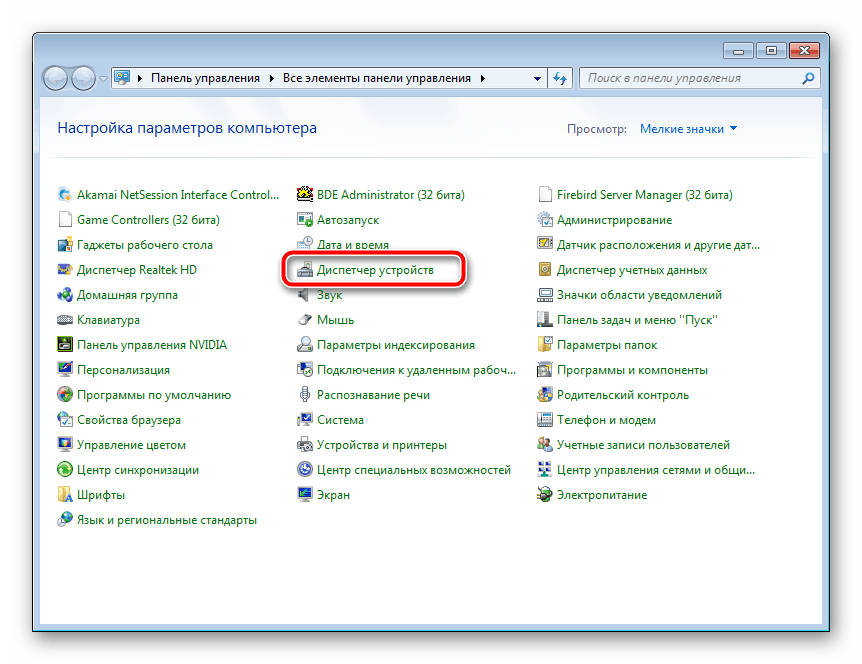
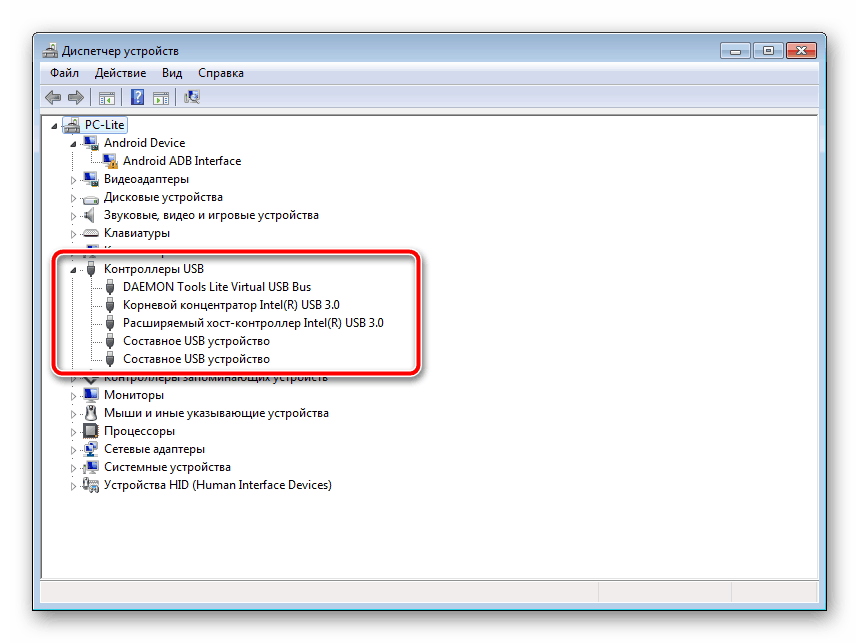

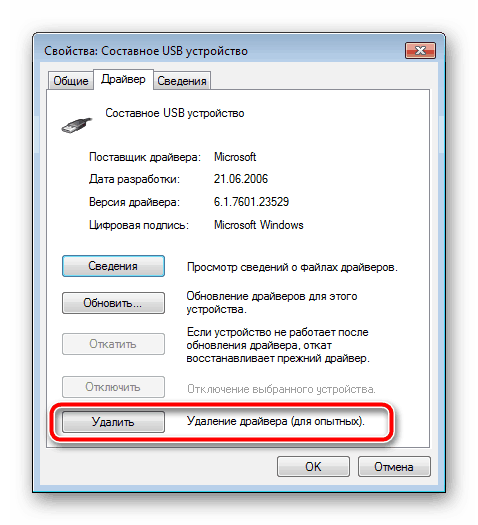

За да може дадена софтуерна актуализация да започне отново, понякога трябва да свържете отново устройството. Въпреки това почти винаги целият процес се извършва правилно без това действие.
Метод 2: Промяна на настройките за захранване
В Windows можете да конфигурирате плана си за захранване, за да се възползвате максимално от захранването на компютъра или батерията на лаптопа. По подразбиране е разрешен един параметър, поради който може да възникне грешка „USB устройство не се разпознава“. Изключването му ще реши проблема. Това става лесно:
- Отидете в "Контролен панел" през менюто "Старт" .
- Изберете категорията "Power" .
- В раздела с настоящите конфигурации в близост до активната, кликнете върху “Настройка на плана за захранване” .
- Превъртете до „Промяна на разширените настройки на мощността“.
- Разширете секцията "USB параметри" и в "Параметър за временно изключване на USB порта", поставете "Забранено" .


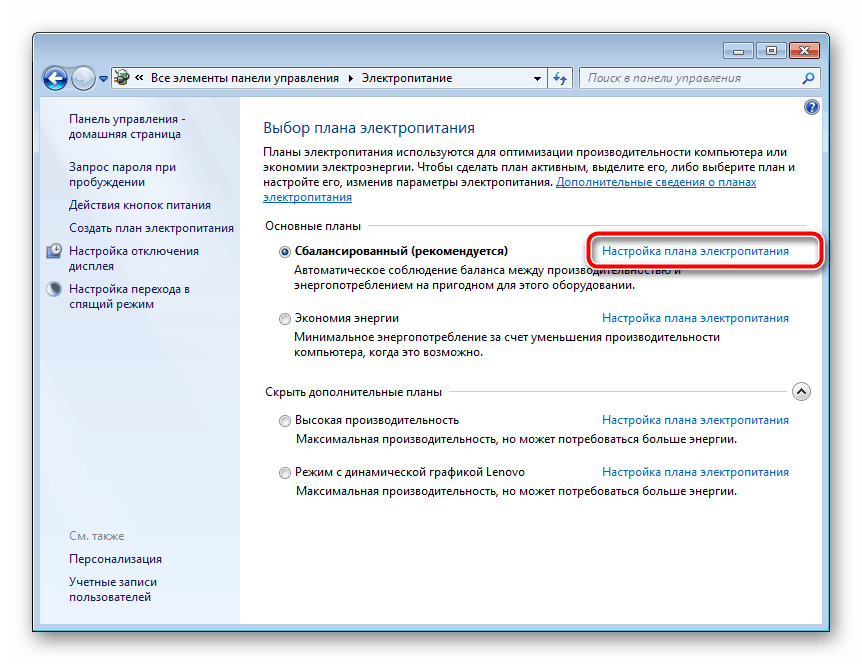
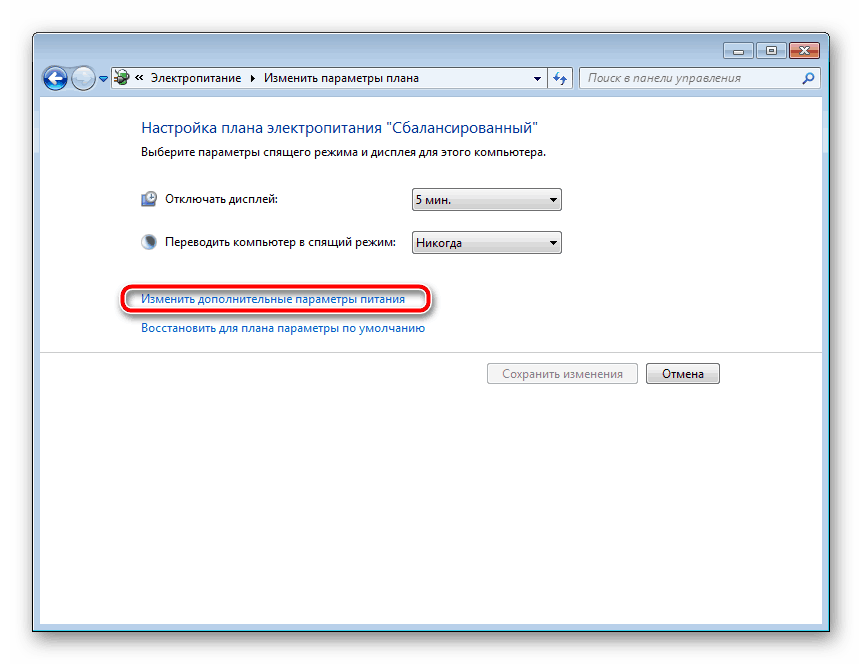
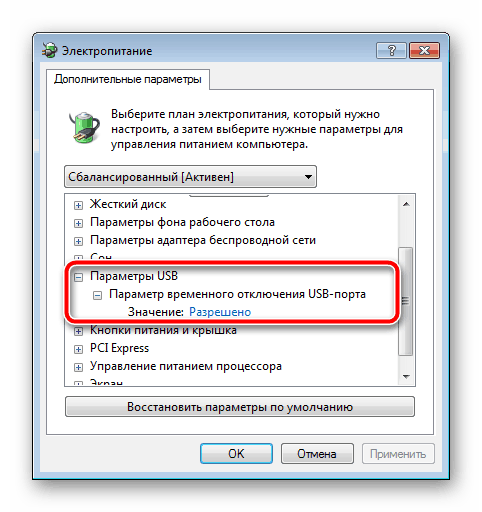
Остава само да свържете отново устройството към компютъра и да проверите неговото откриване.
Проблемът с разпознаването на USB-оборудването в операционната система Windows 7 се случва доста често. Както обаче можете да разберете от нашата статия, тя е решена доста лесно, важно е само да изберете правилния метод и да го следвате.
Вижте също: Корекция на USB устройство, което не е разпознато Грешка в Windows 10